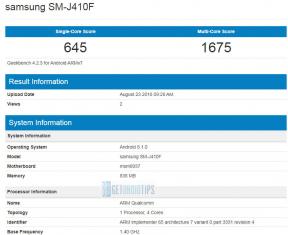Što je pogreška izvršavanja programa Excel 1004 i kako je ispraviti?
Windows / / August 05, 2021
U trenutnoj eri digitalizacije ljudi su postali jako ovisni o internetskim softverskim programima i aplikacijama. Na istom popisu, MS Office obdaruje svoje korisnike mnoštvom MS aplikacija, uključujući MS Excel, MS Word, MS PowerPoint itd. Ako ste i vi korisnik MS Excela, možda ste se ponekad suočili s puno problema zbog nedostatka tehničkog znanja.
No, kada govorimo uglavnom o pogrešci izvršavanja programa Excel 1004, ne morate se brinuti jer je ovaj problem vrlo jednostavno riješiti. Govoreći o njegovim simptomima, vidjet ćete razne poruke o pogreškama na vašem Excel prozoru. Ako se suočite s ovom pogreškom, možda nećete moći koristiti određene biblioteke resursa uz prekid u radu aplikacije, uključujući pad softvera. Ako želite ispraviti ovu pogrešku pri izvođenju, možete potražiti pomoć iz sljedećeg vodiča.

Sadržaj
- 1 Što je runtime error 1004 u programu Excel?
- 2 Uzroci pogreške izvođenja 1004:
-
3 Kako ispraviti runtime error 1004?
- 3.1 Pokrenite skeniranje protiv zlonamjernog softvera
- 3.2 Uklonite Microsoft Works
- 3.3 Uklonite GWXL97.XLA
- 3.4 4. Visual Basic popravak
- 3.5 5. Napravite novi MS Excel predložak.
Što je runtime error 1004 u programu Excel?
Pogreška tijekom izvođenja 1004 obično se pojavljuje u Excelu kada korisnik pokuša pokrenuti MS Visual Basic za makronaredbe aplikacija, a to je MS VBA za promjenu unosa legende. To je sigurnosna radnja koju Excel izvodi kako bi zaključao pristup MS VBA, a ako korisnik odluči dopustiti programski pristup, tada se pogreška izvršavanja 1004 ne može pojaviti većinu vremena.
Korisnici programa Excel 2003 i Excel 2007 uglavnom se susreću s tim problemom, ali niti jedna verzija MS Excel-a nije zaštićena od pogreške u izvođenju 1004. Pogreška ima dvije varijacije za sebe, među kojima je jedna "Pogreška tijekom izvođenja 1004: Nije uspjela metoda kopiranja klase radnog lista, "A drugo je"Runtime error 1004: Pogreška definirana aplikacijom ili objektno definirana“. Ako se i vi suočite s ovim problemom, ne brinite jer uvijek se možete riješiti sljedećeg vodiča.
Uzroci pogreške izvođenja 1004:
Slijedi popis uzroka koji su odgovorni za probleme s konfiguracijom.
- Kada vrijednost programskog raspona nije prikladna, tada se pojavljuje pogreška vremena izvođenja.
- Još jedan razlog problema je korupcija u ikoni pokretanja MS Excel.
- Kada korisnici pokušaju kopirati i zalijepiti filtrirane podatke u radnu knjigu MS Excel.
- Posljednji razlog proizlazi iz sukoba između jednog ili brojnih programa dok pokušavate otvoriti VBA Excel datoteku.
Kako ispraviti runtime error 1004?
Najbolja stvar kod pogrešaka pri izvršavanju jest to što korisnici mogu sami popraviti tu pogrešku, čak iako nisu stručnjaci u tehnologiji. Ako znate osnove računala ili imate prikladno znanje kako biste pravilno iskoristili aplikaciju.
Pogreška tijekom izvođenja 1004 ne može stvoriti paniku, ali puno korisnika ovu pogrešku i to previše puta vidi. Sljedeći vodič sadrži sva rješenja koja bez napora mogu ispraviti pogrešku u izvođenju. Pomaknite se prema dolje da biste dobili sve informacije potrebne za nesmetano pokretanje programa Excel.
Pokrenite skeniranje protiv zlonamjernog softvera
Ako se iz programa Excel želite riješiti runtime error 1004, tada morate osigurati da u vašem sustavu nema zlonamjernog softvera, oštećenih datoteka ili virusa. Da biste to učinili, morate pokrenuti skeniranje računala s punim virusima za koje biste trebali koristiti najbolji antivirus koji si možete priuštiti za učinkovito čišćenje vašeg sustava.
Uklonite Microsoft Works
Kada se pogreška u izvođenju 1004 pojavi zbog sukoba između MS Officea i MS worksa, tada morate ukloniti Microsoft Works s računala. Da biste to učinili, možete deinstalirati Microsoft Works, a zatim se morate pridržavati sljedećih koraka.
- Dizanje računala s odgovarajućim administrativnim pravima.
- Dodirnite Početak a zatim dalje Trčanje.
- Sad upišite cpl a zatim pritisnite u redu.
- Sada idite na opciju Dodavanje ili uklanjanje programa naknadno potražiti MS djeluje.
- Zatim desnom tipkom miša kliknite to i deinstalirati program uspješno.
Ako ni ovim popravkom ne možete ispraviti problem, slijedite sljedeću metodu.
Uklonite GWXL97.XLA
Evo vodiča za uklanjanje GWXL97.XLA kako slijedi.
- Desnom tipkom miša kliknite opciju Start i dodirnite Istražiti.
- Nakon otvaranja WindowsIstraživač, tražiti XLSTARTmapa MS officea.
- Ovdje ćete pronaći XLA datoteku u kojoj trebate kliknuti desnom tipkom miša.
- Dodirnite Izbrisati opciju i riješite problem ovim.
4. Visual Basic popravak
Ako se tijekom upotrebe Visual Basic-a kroz MS Excel suočite s pogreškom u izvođenju, sljedeći vam vodič može biti od pomoći.
- Prvo morate provjeriti jeste li pokrenuli računalo s administrativnim pravima prije otvaranja Microsoft Excel.
- Nakon otvaranja Microsoft Excel, trebate dodirnuti UredTipka, a zatim pritisnite Excel mogućnosti.
- Jednom kad učitate Excel mogućnosti, dodirnite Centar povjerenjaTab, a zatim kliknite na Postavke centra za povjerenje.
- Otvorit će se Centar povjerenjaOpcije, gdje trebate dodirnuti Postavke makronaredbiTab i pritisnite Vjerujte pristupu objektnom modelu VBA projekta i na kraju pritisnite u redu.
Bilješka: Nakon omogućavanja ove značajke, dobit ćete dvije mogućnosti za rješavanje problema, kako slijedi:
- Da biste promijenili VBA makro kod s kojim možete kopirati pojedinačne retke i zalijepiti ih, posebno dio retka koji sadrži podatke.
- Da biste promijenili VBA makro kod koji kopira petlju tako da se mali dijelovi podataka bez napora kopiraju u jednom trenutku.
5. Napravite novi MS Excel predložak.
Ako želite stvoriti novi MS Excel predložak, slijedite ove korake.
- Otvoren Microsoft Excel pokrenite ga i izradite novu datoteku radne knjige.
- Sada uklonite sve osim jednog radnog lista.
- Nakon toga morate formatirati radnu knjigu prema vašem izboru.
- Dodajte sve grafikone, podatke ili tekst koje želite staviti u zadani predložak.
- Sada dodirnite Ured Gumb, a kasnije kliknite na Spremi kao.
- Od Spremi kao aplet, morate odabrati Predložak za Spremi kao vrstu, nakon čega mu trebate dati a Naziv datoteke i pritisnite dalje Uštedjeti.
Ovim gore spomenutim metodama možete bez napora riješiti svoj problem ako se suočavate s problemima u korištenju Excela zbog pogreške u izvođenju 1004. Ali, ako se i dalje suočavate s bilo kakvim poteškoćama, morate imati na umu da vaš sustav ne sadrži oštećene datoteke. Stoga morate redovito skenirati svoje računalo kako biste izbjegli pogreške u radu.
Također, računalo biste trebali ažurirati najnovijim verzijama programa ili softvera koji koristite. Štoviše, morate paziti da redovito nadograđujete i svoje računalo. Ako to učinite, najmanje je šanse da ćete na računalu vidjeti bilo kakvu pogrešku, bilo da se radi o pogrešci tijekom izvođenja ili o nečem drugom. Ako imate pitanja ili povratne informacije, zapišite komentar u donji okvir za komentare.

![Preuzmite N960FXXS3CSG1: sigurnosna zakrpa za Galaxy Note9 u srpnju 2019. [Bliski Istok / Afrika]](/f/ba9ec7caebf9c222e68d357c82b2bced.jpg?width=288&height=384)